win7壁纸怎么设置自己保存的图片 win7怎么设置桌面壁纸
更新时间:2023-08-03 11:13:52作者:skai
我们在日常生活和工作中,我们使用win7电脑的小伙伴应该都清楚win7的电脑壁纸是系统默认的,看久了很容易引起我们的审美疲劳,这个时候很多小伙伴就想要修改自己的电脑壁纸了,那么win7壁纸怎么设置自己保存的图片呢?接下来小编就带着大家一起来看看win7怎么设置桌面壁纸,快来学习一下吧。
具体方法:
1.首先要保证该电脑系统已经激活,不然无法自由进行桌面壁纸设定。我们在桌面空白处右击鼠标键,选择点击选项中的“个性化”按钮;
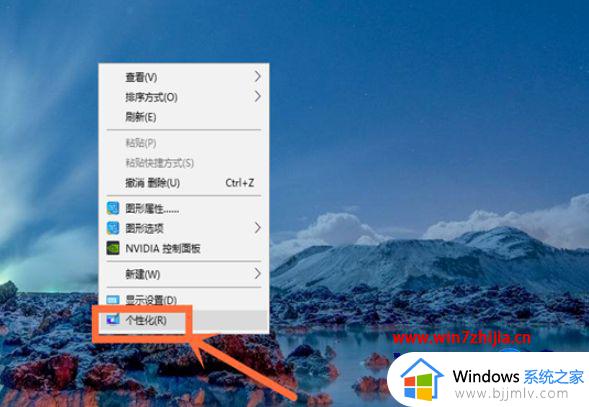
2.点击选择左侧的“背景”按钮;
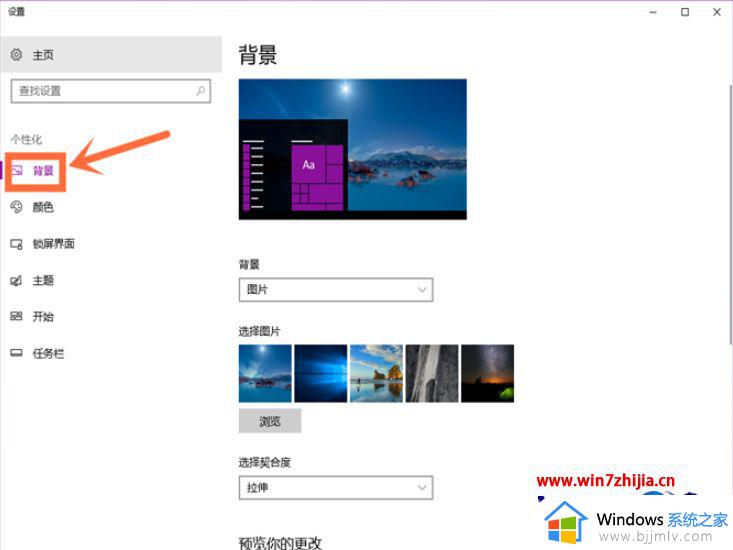
3.我们点击下方的“浏览”按钮;
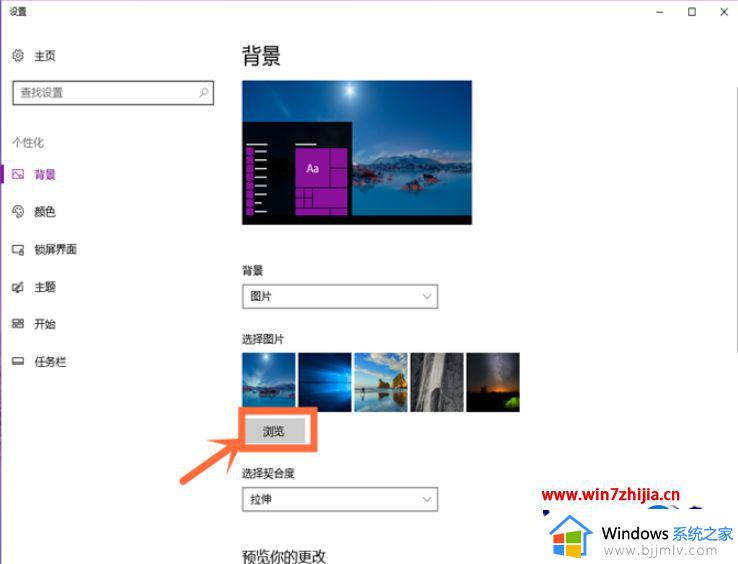
4.找到电脑上保存的图片并点击它,然后再次点击右下方的“选择图片”按钮。之后就完成更换了。注意寻找大分辨率图片,不然壁纸可能会很模糊。
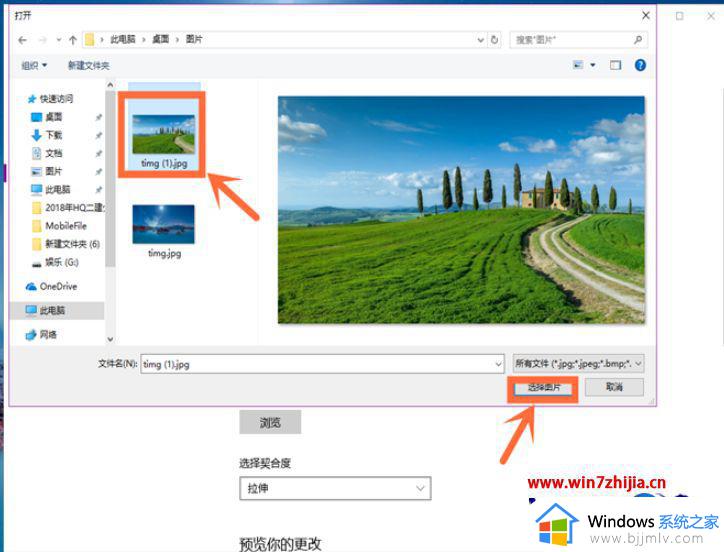
5.也可以直接在图片上设置,在图片上右击鼠标键。选择点击选项中的“设置为桌面背景”按钮,就完成设置了。
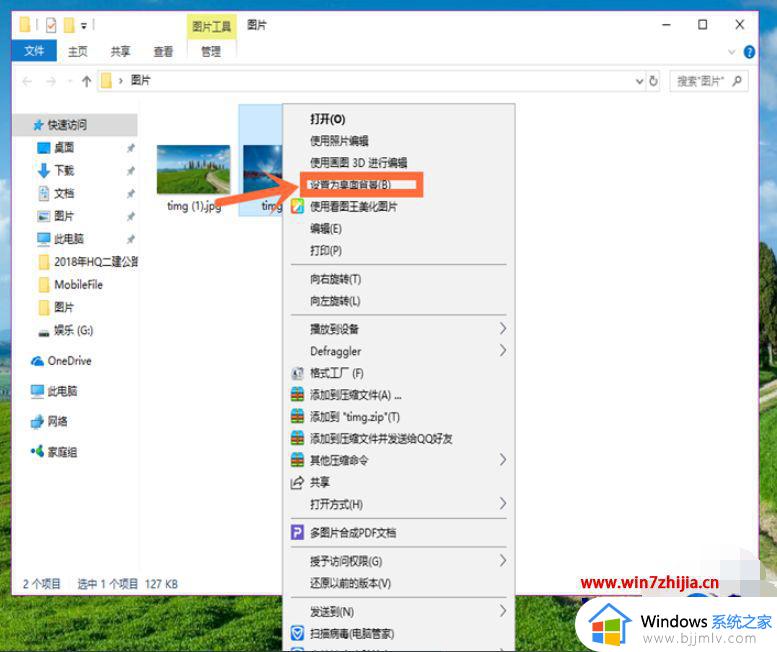
7.同时小伙伴们也可以用一些壁纸软件。比如360壁纸、wallpaper等软件。快速完成壁纸更换。
以上全部内容就是小编带给大家的win7壁纸设置自己保存的图片方法详细内容分享啦,小伙伴们如果你们也需要设置桌面壁纸的话可以参照小编的方法的话可以参照小编的内容进行操作,希望本文可以帮助你。
win7壁纸怎么设置自己保存的图片 win7怎么设置桌面壁纸相关教程
- win7电脑怎么设置壁纸桌面 win7电脑如何设置桌面壁纸
- win7怎么设置动态桌面壁纸 win7如何设置动态桌面壁纸
- win7设置桌面壁纸的步骤 win7怎么设置桌面壁纸
- win7电脑桌面怎么换壁纸的图片 win7系统如何更换桌面壁纸
- windows7如何设置桌面壁纸 win7桌面壁纸设置方法
- win7的桌面图片在哪个文件夹里 win7电脑桌面壁纸存放位置
- win7设置壁纸怎么操作 win7电脑怎么设置桌面壁纸
- win7电脑如何设置桌面壁纸 win7电脑桌面壁纸怎么更换
- win7电脑如何设置桌面壁纸 win7系统电脑如何更改桌面壁纸
- windows7桌面背景图片在哪里设置 windows7桌面壁纸图片如何设置
- win7系统如何设置开机问候语 win7电脑怎么设置开机问候语
- windows 7怎么升级为windows 11 win7如何升级到windows11系统
- 惠普电脑win10改win7 bios设置方法 hp电脑win10改win7怎么设置bios
- 惠普打印机win7驱动安装教程 win7惠普打印机驱动怎么安装
- 华为手机投屏到电脑win7的方法 华为手机怎么投屏到win7系统电脑上
- win7如何设置每天定时关机 win7设置每天定时关机命令方法
热门推荐
win7系统教程推荐
- 1 windows 7怎么升级为windows 11 win7如何升级到windows11系统
- 2 华为手机投屏到电脑win7的方法 华为手机怎么投屏到win7系统电脑上
- 3 win7如何更改文件类型 win7怎样更改文件类型
- 4 红色警戒win7黑屏怎么解决 win7红警进去黑屏的解决办法
- 5 win7如何查看剪贴板全部记录 win7怎么看剪贴板历史记录
- 6 win7开机蓝屏0x0000005a怎么办 win7蓝屏0x000000a5的解决方法
- 7 win7 msvcr110.dll丢失的解决方法 win7 msvcr110.dll丢失怎样修复
- 8 0x000003e3解决共享打印机win7的步骤 win7打印机共享错误0x000003e如何解决
- 9 win7没网如何安装网卡驱动 win7没有网络怎么安装网卡驱动
- 10 电脑怎么设置自动保存文件win7 win7电脑设置自动保存文档的方法
win7系统推荐
- 1 雨林木风ghost win7 64位优化稳定版下载v2024.07
- 2 惠普笔记本ghost win7 64位最新纯净版下载v2024.07
- 3 深度技术ghost win7 32位稳定精简版下载v2024.07
- 4 深度技术ghost win7 64位装机纯净版下载v2024.07
- 5 电脑公司ghost win7 64位中文专业版下载v2024.07
- 6 大地系统ghost win7 32位全新快速安装版下载v2024.07
- 7 电脑公司ghost win7 64位全新旗舰版下载v2024.07
- 8 雨林木风ghost win7 64位官网专业版下载v2024.06
- 9 深度技术ghost win7 32位万能纯净版下载v2024.06
- 10 联想笔记本ghost win7 32位永久免激活版下载v2024.06